7 лучших программ для форматирования флешки
19 ноября 2021ЛикбезТехнологии
Проверенные инструменты, которые помогут, если стандартные средства не справляются.
Поделиться
01. HP USB Disk Storage Format Tool
Платформы: Windows.
Фирменная утилита от Hewlett-Packard для очистки и форматирования USB-накопителей. Возможности HP USB Disk Storage Format Tool не сильно превосходят стандартные функции Windows, но она позволяет отформатировать проблемные диски, которые не читаются в ОС. Доступна разметка в FAT32, exFAT и NTFS, а также создание загрузочных дисков DOS.
Скачать HP USB Disk Storage Format Tool →
2. MiniTool Partition Wizard
Платформы: Windows.
Многофункциональный инструмент для работы с дисками. MiniTool Partition Wizard умеет разбивать свободное пространство на разделы, клонировать их и, конечно же, форматировать. Можно выбрать гораздо больше файловых систем, включая Ext4 и exFAT, а также настроить размер кластера. Помимо этого поддерживается полное стирание дисков и создание загрузочных носителей.
Помимо этого поддерживается полное стирание дисков и создание загрузочных носителей.
Скачать MiniTool Partition Wizard →
3. HDD Low Level Format Tool
Платформы: Windows.
Специализированное ПО для низкоуровневого форматирования жёстких дисков, которое в том числе работает с флешками и умеет полностью уничтожать любые записанные ранее на диск данные. Такая процедура также позволяет устранить различные неполадки с устройством. Помимо этого поддерживается и обычное, быстрое форматирование.
Скачать HDD Low Level Format Tool →
4. EzRecover
Платформы: Windows.
Полезное приложение, которое поможет вернуть к жизни проблемный накопитель. Всего в один клик EzRecover позволяет выполнить инициализацию USB-дисков, которые не распознаются системой, определяются как Security Deviсe или отображаются с объёмом 0 мегабайт.
Скачать EzRecover →
5. Kingstone Format Utility
Платформы: Windows.
Фирменное приложение для очистки и форматирования флешек Kingstone. По сравнению со встроенными в ОС инструментами позволяет добиться более высокой производительности, а также справляется с большинством неполадок. Умеет форматировать флешки с защитой от записи.
Скачать Kingstone Format Utility →
6. Tokiwa Fat32 Formatter
Платформы: Windows.
Простая и интуитивная утилита, которая работает без инсталляции и умеет форматировать флешки в FAT32. Поддерживаются диски объёмом свыше 32 ГБ, инициализация устройств, удаление отдельных разделов и, конечно, выбор настроек форматирования.
Скачать Tokiwa Fat32 Formatter →
7. SD Card Formatter
Платформы: Windows, macOS.
Специальная программа для работы с флеш-накопителями формата SD, которая отличается более оптимизированными алгоритмами работы по сравнению с функциями форматирования в ОС. Помогает устранить ошибки чтения или записи, проблемы распознавания, а также может форматировать и полностью стирать данные на диске.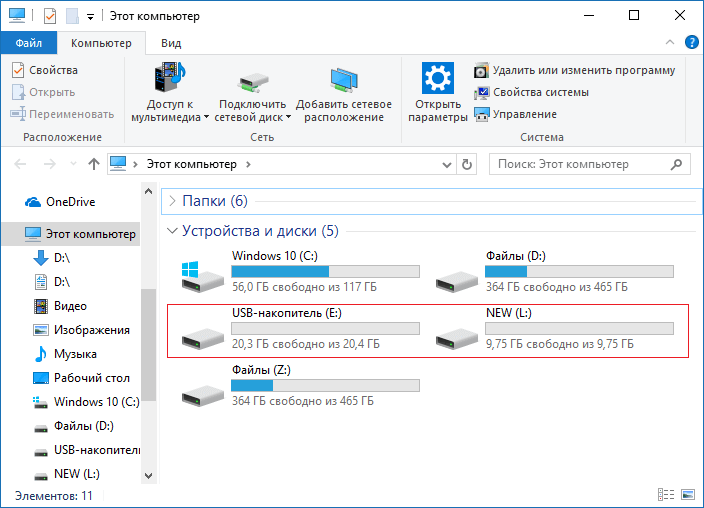
Скачать SD Card Formatter →
Читайте также 💽📀💾
- Как отформатировать флешку в Windows или macOS
- Как сделать загрузочную флешку с macOS
- Почему компьютер не видит флешку или внешний жёсткий диск и что с этим делать
- Как выполнить низкоуровневое форматирование флешки
- Как создать загрузочную флешку с Linux
Программа для работы с USB флешками и восстановления их работы
Илья – главный редактор сайта softdroid. net. Является автором нескольких сотен руководств и статей по настройке Android. Около 15 лет занимается ремонтом техники и решением технических проблем iOS и Android. Имел дело практически со всеми более-менее популярными марками мобильных смартфонов и планшетов Samsung, HTC, Xiaomi и др. Для тестирования используется iPhone 12 и Samsung Galaxy S21 с последней версией прошивки.
net. Является автором нескольких сотен руководств и статей по настройке Android. Около 15 лет занимается ремонтом техники и решением технических проблем iOS и Android. Имел дело практически со всеми более-менее популярными марками мобильных смартфонов и планшетов Samsung, HTC, Xiaomi и др. Для тестирования используется iPhone 12 и Samsung Galaxy S21 с последней версией прошивки.
Информация об авторе
Ошибки в работе USB флешек встречаются не часто. Почти все они сводятся к невозможности считать или записать необходимую информацию в память устройства из-за программного повреждения.
Устранить проблему и восстановить карту памяти помогут специализированные программы, предоставляемые производителями устройств.
Для восстановления работы noname флешек и тех, у которых нет собственного ПО для восстановления, подойдёт встроенный в Windows Chkdsk и система форматирования.
Apacer USB Repair Tool
Судя по отзывам на форумах, флешки Apacer достаточно надежны, но и с ними случаются проблемы.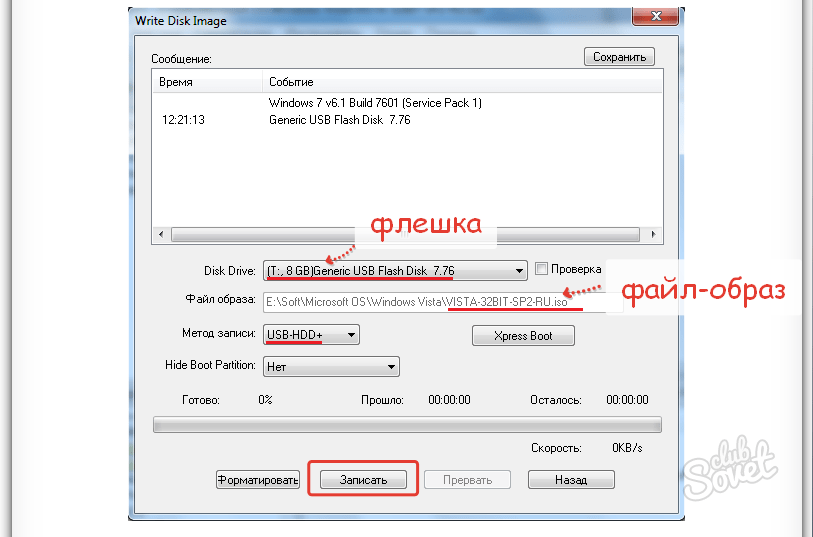 Производитель учел этот момент, выпустив утилиту для форматирования – USB Repair Tool. Программа поддерживает программное восстановление кластеров памяти накопителей.
Производитель учел этот момент, выпустив утилиту для форматирования – USB Repair Tool. Программа поддерживает программное восстановление кластеров памяти накопителей.
Приложение USB Repair Tool будет полезно в случае, если:
- тормозит процесс записи/чтения информации;
- не открывается флешка
- файлы заражены вирусом или трояном;
- при подключении к компьютеру usb-флешка выдает ошибку;
- не работает или зависает копирование.
Интерфейс программы простой: в главном окне всего две кнопки — форматирование и восстановление заводского состояния (низкоуровневое форматирование). Оба варианта уничтожат все данные, поэтому перед запуском следует сделать резервную копию данных, содержащихся на usb-флешке.
Скачать Apacer USB Flash Drive Repair Tool
HP USB Disk Storage Format Tool
Для флешек от Hewlett Packard существует фирменное приложение для восстановления работоспособности — HP USB Disk Storage Format Tool. Возможности у инструмента такие же, как и в Apacer, интерфейс — не сложнее, а места занимает меньше 1 мегабайта.
Возможности у инструмента такие же, как и в Apacer, интерфейс — не сложнее, а места занимает меньше 1 мегабайта.
Видео, как пользоваться этой утилитой:
В графической оболочке Format Tool ничего лишнего. Доступен выбор форматируемого устройства, файловой системы, имени, а также режим форматирования.
Базовое форматирование стирает данные с носителя, позволяя реанимировать флешку. Низкоуровневое (глубокое) — делает то же самое, но удаляет данные окончательно. В этом режиме программа не просто очищает память, она заново размечает флешку, что исключает сохранение информации, в том числе вирусов, троянов, прочих вредоносных программ.
Скачать HP USB Disk Storage Format Tool
Kingston USB Repair Tool
Для USB флешек Kingston существует своя утилита для восстановления.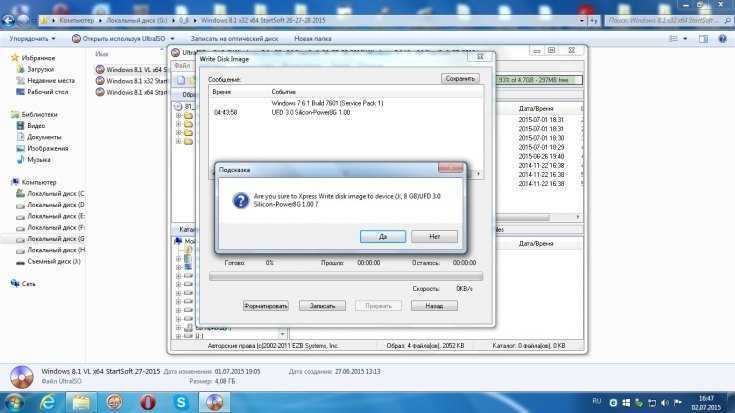 Программа простая, нетребовательная к ресурсам компьютера, но, в отличие от предыдущих, требует установки непосредственно на носитель.
Программа простая, нетребовательная к ресурсам компьютера, но, в отличие от предыдущих, требует установки непосредственно на носитель.
Утилиту от Kingston несложно найти на официальном сайте производителя.
Как восстановить флешку:
- Загрузите архив с установочными файлами с официального сайта производителя.
- Распакуйте архив с Kingston USB Repair Tool и запустите установочный файл.
- После установки, в открывшемся окне выберите носитель (флешку usb), который нужно восстановить.
- Нажмите на кнопку форматирования.
Программа предназначена только для восстановления USB флешек Kingston. Файловую систему и другие опции настраивать не придется, утилита определит их автоматически.
Скачать Kingston USB Repair Tool
Panasonic Usb Repair Tool
Утилита Panasonic USB Repair Tool будет полезна, если с устройством хранения возникли проблемы: зависания, не читаются или не записываются файлы, выскакивают непонятные ошибки, не определяется флешка.
Утилита не требует установки, достаточно запустить и выбрать необходимый режим восстановления. Доступны простое и глубокое форматирование.
Совет. Несмотря на приставку Panasonic, утилиту можно использовать для восстановления usb флешек Kingston и Transcend.
Скачать Panasonic Usb Repair Tool
Альтернативный способ “лечения” флешки: встроенная утилита форматирования
Когда флешка начинает работать со сбоями, а времени и желания искать подходящую программу у вас нет, можно попробовать обойтись встроенными в Windows возможностями — утилитой chkdsk. Всё, что понадобится для восстановления поврежденной флешки – компьютер на операционной системе Windows и несколько минут времени.
Для проверки на ошибки чтения/записи:
- Вставьте флешку в usb-порт компьютера либо ноутбука.
- Сделайте резервную копию информации, если это нужно и возможно.
- В Проводнике нажмите на значок носителя правой кнопкой мыши и выберите пункт «Свойства» в открывшемся контекстном меню.

- В окошке найдите вкладку «Сервис».
- Нажмите на «Проверить диск и исправить ошибки».
- Запустите проверку.
После того, как Chkdsk закончит проверку, желательно отформатировать флешку. Встроенная утилита форматирования вызывается так же — через контекстное меню в Проводнике. Надежнее выбирать «Глубокое форматирование», чтобы наверняка удалить из памяти любые остатки вредоносного ПО и вернуть устройство в начальное состояние.
Примечание. Описанные выше программы для восстановления флешки помогут только в случае, если сбои операций чтения и записи вызваны программными ошибками – например, вирусами или bad-блоками. Механические повреждения утилиты не устраняют, равно как и не помогут, если ресурс носителя исчерпан.
Пожалуйста, оцените статью:
Что такое флешка и как ею пользоваться?
Когда вы выключите свой ноутбук на день, вы ожидаете, что завтра снова войдете в систему и обнаружите, что все ваши файлы, фотографии и сохраненные данные все еще там.
В мире Google, файлов cookie и облачных хранилищ может показаться, что флэш-накопители — устаревшая технология. Однако пока не исключайте их! Уделите минутку, чтобы узнать, как работают эти накопители и почему вы должны приобрести хотя бы один из них.
Что такое флешка?
Флэш-накопитель USB — это небольшое внешнее устройство, которое подключается к ноутбуку, камере или телефону для сохранения цифровых данных. Большинство флэш-накопителей предлагают от 2 ГБ (гигабайт) до 64 ГБ дискового пространства, в зависимости от модели, которую вы покупаете.
Если вы когда-нибудь теряли эссе или теряли сотни фотографий, вы знаете, как это неприятно, когда технология дает сбой. Поскольку флэш-накопители являются внешними, вы всегда можете рассчитывать на реальный способ доступа к самым важным файлам. Кроме того, они легкие и достаточно маленькие, чтобы их можно было прикрепить к ремешку или цепочке для ключей, что позволяет легко брать их с собой в дорогу!
Знаете ли вы?
Существует множество различных версий USB, от USB 1. 0 до USB 3.2. У каждого есть свой порт от A до C, что означает, что они не всегда совместимы со всеми вашими устройствами.
0 до USB 3.2. У каждого есть свой порт от A до C, что означает, что они не всегда совместимы со всеми вашими устройствами.
Каковы другие названия USB-накопителей?
Вы услышите множество названий USB-накопителей. Другие слова для «флэш-накопителя» включают:
.- USB-накопители
- USB-устройства
- USB-накопители
- Флеш-стики
- Флэш-накопители
- Флэш-память
- Флэш-карты памяти
- Прыжковые приводы
- Брелок для ключей
- Флешки
- Блоки памяти
- Карты памяти
- Диски данных
- Жесткие диски
Эти фразы взаимозаменяемы и относятся к одному и тому же устройству хранения. Имейте в виду, что «внешние жесткие диски» относятся к устройствам хранения данных, которые аналогичны флэш-накопителям, но обычно больше по размеру и имеют больше места для данных.
Зачем кому-то использовать флешку?
Флешкипригодятся тем, кто работает в сфере технологий, образования или финансов. Вот отрасли, которые обязательно должны использовать USB-накопители для сохранения своей работы:
Технология
Вы работаете с компьютерами весь день, поэтому резервное копирование содержимого имеет смысл только на USB-накопителе. Напечатайте логотип своей технологической компании на передней панели, и затем вы сможете использовать эти флэш-накопители в качестве подарков на выставках или для продвижения новых продуктов.
Образование
Будь то сбор средств, инструктаж или набор новых учеников, ваша школа может получить массу пользы от рекламных флешек. Ищите USB-накопители, которые выпускаются в цветах вашей школы, и обязательно держите дополнительные в книжном магазине, чтобы ваши ученики могли их купить.
Фотографы
Лучшие флешки для фотографов имеют большую емкость.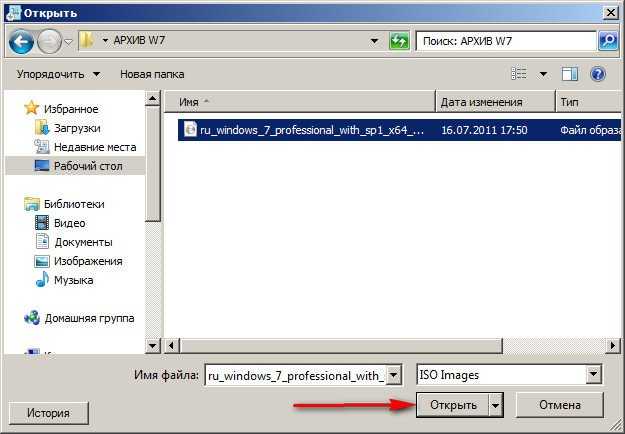
Искусство и дизайн
Многие художники используют стилусы и планшеты для создания своих шедевров. Если это похоже на вас, сохраните свое портфолио и работайте с USB-накопителями. Флэш-накопители пригодятся аниматорам, графическим дизайнерам, иллюстраторам комиксов и любому другому художнику, который полагается на технологии.
Финансы
Консультанты, банкиры, аналитики, бухгалтеры и все, кто работает с деньгами, должны вести цифровые записи квитанций и транзакций. Сохраните их на флэш-накопителях, и ваши клиенты будут чувствовать себя лучше, зная, что вы всегда дважды проверяете свои цифры.
Музыка
Компакт-диски и виниловые пластинки давно ушли в прошлое, и большинство музыкантов загружают свои песни в Spotify или Soundcloud. По этой причине им нужны USB-накопители для хранения файлов и записей. Его можно даже использовать в качестве портфолио при бронировании концертов или обращении к звукозаписывающим компаниям.
Его можно даже использовать в качестве портфолио при бронировании концертов или обращении к звукозаписывающим компаниям.
Юридические фирмы
Если вы юрист, вы хотите, чтобы ваши клиенты думали о вас как о серьезном и организованном человеке. Откажитесь от дешевых пластиковых флешек и вместо этого инвестируйте в алюминиевые USB-накопители. У вас может быть вся информация о вашем клиенте, готовая к работе, когда вы путешествуете из зала суда в зал суда.
Недвижимость
Вы размещаете рекламу на билбордах и скамейках в парках? Попробуйте что-то новое, распечатав свою контактную информацию на специальных флэш-накопителях. Они являются доступными подарками на новоселье для клиентов, а также могут использоваться для цифровых копий закрывающих документов, займов и другой информации.
Путешествия и туризм
Ваши клиенты хотят провести отпуск своей мечты, поэтому сделайте это возможным, загрузив всю необходимую информацию на флэш-накопители. Это должно включать в себя: бронирование отелей, авиабилеты, аренду автомобилей и список интересных туристических достопримечательностей и вкусных ресторанов, которые можно попробовать в поездке.
Это должно включать в себя: бронирование отелей, авиабилеты, аренду автомобилей и список интересных туристических достопримечательностей и вкусных ресторанов, которые можно попробовать в поездке.
Написание и публикация
Нет ничего лучше, чем держать в руках хорошую книгу, но согласитесь, многие люди предпочитают читать электронные книги. Если вы работаете в издательском бизнесе, используйте возможности флэш-накопителей! Они не только удобны для клиентов, но и облегчают редактирование рукописей. Вы даже можете попросить своих авторов использовать их для отправки писем-запросов и первых нескольких глав.
Здравоохранение
Врачи и медсестры должны быть в курсе последних новостей здравоохранения. Просто посмотрите на пандемию COVID-19, когда новая информация поступала каждый день. Будьте на вершине игры и используйте USB-накопители для хранения учебных пособий, руководств и правил. Они могут быть даже полезны для пациентов, когда речь идет о анализе крови или рентгене.
Что можно записать на флешку?
Теперь, когда вы знаете, что такое USB-накопитель, что вы можете сделать со своим собственным? В конце концов, последнее, что вы хотите сделать, это бросить его куда-нибудь в ящик стола и забыть о нем!
Храните на USB-накопителе все следующее:
- Файлы, такие как документы Word и листы Excel
- Фотографии
- Личная информация
- Музыка
- Фильмы
- Игры
- Аудиокниги
- Подкасты
- Приложения
- URL-адреса веб-сайтов
- Удаление вирусов
Документы Word и листы Excel
Студенты колледжа, обратите внимание: у вас всегда должна быть резервная копия ваших эссе на USB-накопителе. То же самое касается бухгалтеров или аналитиков данных, которые хранят свои цифры в электронной таблице. Вы не хотите потерять свою работу, и вам также нужен хороший способ получить к ней доступ позже.
То же самое касается бухгалтеров или аналитиков данных, которые хранят свои цифры в электронной таблице. Вы не хотите потерять свою работу, и вам также нужен хороший способ получить к ней доступ позже.
Фото
Можете ли вы представить себе потерю всех ваших фотографий из отпуска или фотографий со свадьбы? Сделайте резервную копию своих самых ценных воспоминаний, сохранив их на флэш-накопителе. Затем вы можете распечатать фотографии и сделать альбом для вырезок или фотоальбом!
Личная информация
Выписки по кредитным картам, налоговые декларации, кредитные рейтинги и даже цифровые копии вашего паспорта можно сохранить на флэш-накопителе. Это обеспечивает легкий доступ к важной информации, когда она вам нужна, что облегчит вашу жизнь во всем: от составления бюджета до путешествий.
Музыка
Все, что вам нужно, это проигрыватель Windows Media и хорошие наушники, и вы можете использовать флэш-накопитель для воспроизведения музыки. Сохраняйте плейлисты, которые вы слушаете чаще всего, будь то тот, который вы используете во время тренировки, или тот, который вы запускаете, когда встречаетесь с друзьями.
Сохраняйте плейлисты, которые вы слушаете чаще всего, будь то тот, который вы используете во время тренировки, или тот, который вы запускаете, когда встречаетесь с друзьями.
Фильмы
В зависимости от объема памяти вы можете поместить на флешку несколько фильмов. Это удобно, когда вы находитесь в районе с нестабильным подключением к Wi-Fi, например, в кемпинге или в горах. Вы можете загружать фильмы напрямую с потоковых сайтов, таких как Netflix, или копировать DVD.
Игры
Хотя вы не можете загрузить какую-либо видеоигру на флэш-накопитель, у вас есть доступ к некоторым портативным играм, таким как «Minecraft». Вы также можете использовать его для игры в классические игры, такие как пасьянсы и шахматы. Xbox One и PlayStation 4 даже могут поддерживать флешки.
Аудиокниги
Скопируйте любимые аудиокниги с компьютера на флешку, чтобы слушать их где угодно! Это отличный способ сэкономить заряд батареи вашего телефона, пока вы в отпуске.
Подкасты
Точно так же, как вы можете передавать аудиокниги, вы также можете поместить свои подкасты на флэш-накопитель. Сначала загрузите их, и вы сможете переместить эти файлы на USB-накопитель для прослушивания на другом компьютере.
Приложения
Почти 90% своего мобильного интернет-времени человек проводит в приложениях. Ваши программы можно загрузить и сохранить на флэш-накопителе с помощью таких сайтов, как PortableApps.com. Бум — теперь у вас есть доступ к вашим любимым приложениям на вашем ноутбуке!
URL-адреса веб-сайтов
Сохраняется ли вся ваша информация Google при использовании Интернета? Перенесите домашний экран с собой в дорогу, запустив Chrome на других компьютерах. Вам просто нужно установить Google Chrome Portable, и вы можете разместить свой личный веб-браузер на флэш-накопителе.
Удаление вирусов
Очистите свой компьютер с небольшой помощью USB-накопителя! Вы можете приобрести портативный сканер, такой как Anvi Rescue Disc или Clamwin, сохранить его на флэш-накопителе и использовать для удаления любых надоедливых вирусов на вашем ПК.
Знаете ли вы?
С помощью веб-сайта Predator вы можете использовать флэш-накопитель для блокировки и разблокировки компьютера. Вы будете единственным, кто имеет доступ к вашему компьютеру, что отлично подходит для дополнительной безопасности!
Как работает флэш-накопитель USB?
Флэш-накопители могут быть маленькими, но они безумно мощные! Они работают через электронный процесс хранения, известный как флэш-память, которая сохраняет данные в блоках и перезаписывает информацию в виде байтов.
Флэш-накопитель состоит из многих частей, благодаря которым он работает. Наиболее важными из них являются печатная плата (PCB), скрытая под корпусом из пластика, резины или алюминия, и микросхема памяти, которая по сути является «мозгом», в котором хранятся все ваши данные. Когда вы подключаете флэш-накопитель к USB-порту, операционная система может обнаружить соединение.
Для сохранения вашей информации флэш-накопители используют источник питания электрических сигналов, известный как полупроводниковый транзистор.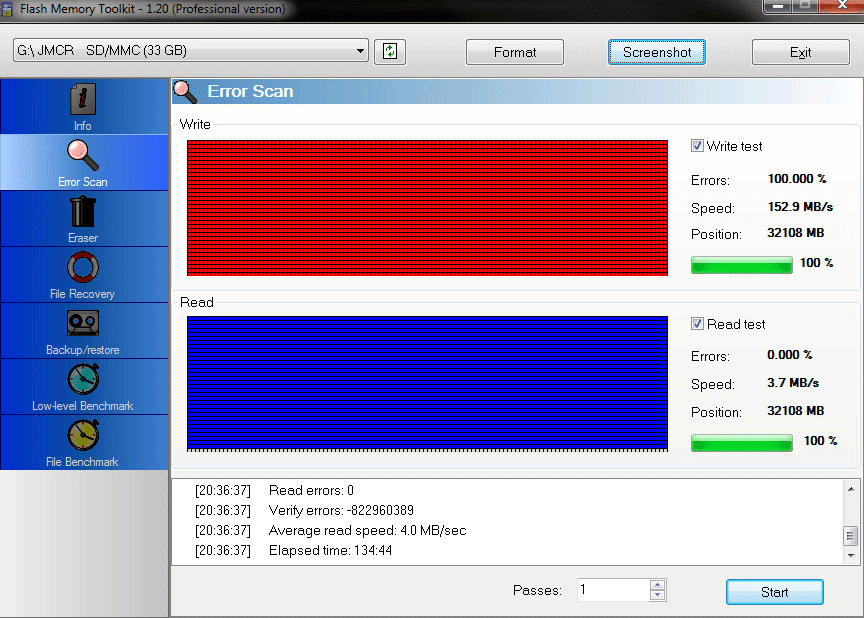 В том числе:
В том числе:
- Источник
- Плавающие ворота
- Блок управления
- Слив
Источник: Источник — это канал между печатной платой и устройством, к которому подключен USB. Данные перемещаются по этому каналу с помощью электрического заряда, а затем «проталкиваются» через плавающие ворота.
Плавающие ворота: Плавающие ворота — это место, где собираются все данные.
Контрольный шлюз: Контрольный шлюз предотвращает передачу данных обратно к источнику.
Слив: Любая избыточная энергия направляется на сток, который затем проталкивает энергию через остальную часть устройства, чтобы поддерживать его питание.
Звучит довольно сложно, но на самом деле все просто и ясно. Ваши данные хранятся на флэш-накопителе, и благодаря мощи технологии вы можете получить к ним доступ в любое время!
Знаете ли вы?
Японский инженер Toshiba по имени Фудзио Масуока изобрел флэш-память в 80-х годах.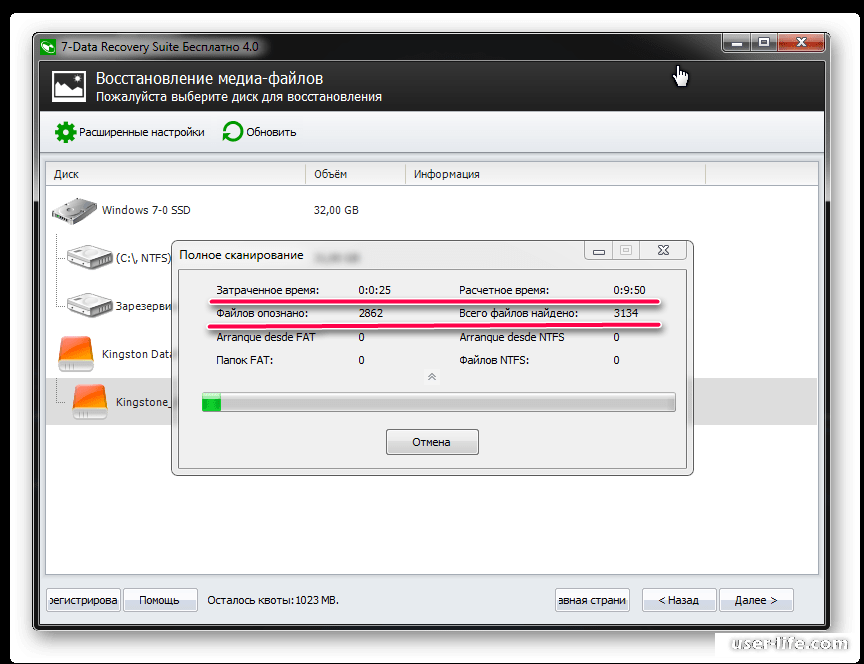 Он впервые представил свое изобретение на конференции Integrated Electronics Devices Meeting в Калифорнии.
Он впервые представил свое изобретение на конференции Integrated Electronics Devices Meeting в Калифорнии.
Как пользоваться флешкой
Некоторые из нас плохо разбираются в технологиях. Если это про вас, то хорошая новость заключается в том, что флешки безумно просты в использовании. Вам просто нужно подключить его и быть знакомым с копированием и вставкой. Некоторые файлы можно даже перетаскивать в папку, когда вы нажимаете и удерживаете кнопку мыши.
Вот пошаговая инструкция по использованию флешки:
Шаг первый
Вставьте флэш-накопитель в USB-порт или концентратор вашего устройства.
Шаг второй
Найдите и откройте флешку. Обычно его легко найти, так как он появляется сразу после того, как вы подключите его к устройству. Если нет, найдите в «Мой компьютер» диск с надписью «Съемный диск», «Флэш-накопитель» или название производителя USB.
Шаг третий
Скопируйте и вставьте любые файлы, которые вы хотите сохранить на флешку. Вы также можете перетаскивать их, удерживая кнопку мыши.
Шаг четвертый
Щелкните правой кнопкой мыши флешку и выберите «отключить» или «извлечь». Это помогает убедиться, что ваши файлы не повреждены.
Выполните следующие действия, чтобы правильно использовать флэш-накопитель. Это продлит срок его службы и предотвратит потерю важной информации.
Почему вы должны извлечь USB?
Вы должны извлечь USB-накопитель перед отключением из-за процесса, известного как «кэширование записи». Здесь данные могут все еще находиться в состоянии ожидания в оперативной памяти или ОЗУ USB-накопителя.
Извлечение сообщает устройству, что вы завершили передачу данных, а также исключает возможность любого повреждения. Стоит сделать этот дополнительный шаг, чтобы убедиться, что вы не потеряете информацию.
Можно ли оставлять флешку постоянно подключенной?
Некоторым людям нравится оставлять свой USB подключенным к компьютеру или машине. Однако это создает риск того, что вы быстро изнашиваете его, особенно если вы работаете с диском низкого качества. Намного лучше извлекать флешку, когда она не используется.
Как долго будут храниться данные на USB-накопителе?
Данных на большинстве флешек хватит примерно на 10 лет. Память не предназначена для длительного использования, поэтому всегда следует создавать резервные копии данных на другом устройстве или в облачных хранилищах на таких сайтах, как Dropbox.
Технология удивительна, но она определенно не надежна. Флэш-накопители могут выдерживать от 10 000 до 100 000 циклов записи/стирания, в зависимости от качества. В конечном счете, чем больше вы используете USB, тем быстрее он изнашивается.
Знаете ли вы?
Старайтесь не редактировать файлы на флешке. Это продлит срок годности вашего USB.
Это продлит срок годности вашего USB.
Можно ли использовать флешки на планшетах?
Вы можете использовать флэш-накопитель на планшете, если он имеет совместимый USB-порт. Также может понадобиться кабель.
Хорошей новостью является то, что большинство планшетов оснащены как минимум одним портом мини-USB, а некоторые устройства Android имеют даже полноразмерные порты, которые можно использовать для подключения клавиатуры и компьютерной мыши. Проведите исследование, если для вас важна совместимость с флэш-памятью.
Каковы преимущества USB-накопителей?
Несмотря на то, что они могут быть небольшими и их легко потерять, определенно стоит иметь хотя бы один USB-накопитель. Эти карманные устройства хранения можно использовать для резервного копирования самых важных файлов, и они особенно удобны, когда дело доходит до путешествий.
Преимущества использования флэш-накопителей USB:
Портативный
Если у вас впереди насыщенный день, флешка может стать настоящим спасением. Он легкий, маленький и может поместиться в сумке или кармане. Вы будете счастливы не носить с собой громоздкий ноутбук или кучу разбросанных бумаг, будь то ваша диссертация или первый набросок романа.
Он легкий, маленький и может поместиться в сумке или кармане. Вы будете счастливы не носить с собой громоздкий ноутбук или кучу разбросанных бумаг, будь то ваша диссертация или первый набросок романа.
Доступный
Вы можете найти флэш-накопители по цене 5 долларов за штуку, что делает их очень экономичным способом резервного копирования ваших данных. Чем больше место для хранения, тем больше денег будет стоить USB, но обычно это очень разумная цена.
Простота использования
Даже если вы не разбираетесь в технологиях, вы все равно можете легко использовать USB. Все, что вам нужно сделать, это подключить его к вашему устройству, скопировать и вставить файлы и извлечь перед отключением. Если бы все гаджеты были такими простыми и удобными!
Быстро
У кого есть время сидеть и ждать передачи своих файлов? Флэш-накопители USB работают молниеносно со скоростью передачи данных, иногда достигающей 4,8 гигабайта в секунду .
Широкая совместимость
Обычно вы можете использовать USB на ноутбуках, планшетах, телефонах, камерах и других медиаплеерах. Если у устройства есть совместимый порт, все готово!
Почему флешки так популярны?
Мир технологий постоянно меняется, но флешки по-прежнему популярны. Благодаря небольшому размеру и легкой переносимости они представляют собой простой способ резервного копирования ваших данных. Студенты, профессионалы, геймеры, фотографы и частые путешественники могут извлечь максимальную пользу из хорошего USB.
Неудивительно, что рынок флэш-накопителей продолжает расти из года в год. Только в 2021 году рыночный доход от флэш-памяти оценивался более чем в 64 миллиарда долларов. Время покажет, что ждет эту технологию в будущем!
Суть
Пока вы случайно не забудете флешку в компьютерном классе, вы можете рассчитывать на то, что будете использовать ее снова и снова! Это гаджет, который вы будете рады иметь, когда он вам понадобится, особенно если вы прилежный студент или много путешествуете. Так что выходите из облака и возвращайтесь на Землю с удобным USB-накопителем!
Так что выходите из облака и возвращайтесь на Землю с удобным USB-накопителем!
Каталожные номера
Фишер, Т. (2020, 22 мая). Что такое флешка? Получено с
https://www.lifewire.com/what-is-a-flash-drive-2625794
Лелии, С. Уилсон, С. (июнь 2017 г.). Флешка. Получено с
https://www.techtarget.com/searchstorage/definition/flash-memory
Байнум, Дж. (2017, 22 февраля). Другие названия USB-накопителей. Получено с
https://mediafast.com/what-are-other-names-for-usb-flash-drives/
Миндси. 28 статистических данных о мобильных приложениях, которые необходимо знать в 2021 году. Источник:
https://mindsea.com/app-stats/
Кинг, Б. (2013, 21 мая). 10 вещей, о которых вы даже не подозревали, что их можно сделать с помощью USB-накопителя. Получено с
https://www.maketecheasier.com/10-things-to-do-with-usb-drive/
Кузер, А. (2018, 15 октября). Используйте USB-накопитель способами, о которых вы никогда не думали. Получено с
(2018, 15 октября). Используйте USB-накопитель способами, о которых вы никогда не думали. Получено с
https://www.komando.com/tech-tips/10-incredably-useful-ways-to-use-a-usb-drive-you-didnt-know/438907/
Нильд, Д. (2018, 24 января). 10 крутых способов использования USB-накопителя. Получено с
https://gizmodo.com/10-actually-cool-uses-for-a-usb-drive-1822328167
Кранц, Г. Силва, К. (сентябрь 2019 г.) Флэш-память. Получено с
https://www.techtarget.com/searchstorage/definition/flash-memory
Безопасное восстановление данных. Как работает флешка. Получено с
https://www.securedatarecovery.com/learn/how-does-a-flash-drive-work
Khamoushi, T. Как работает флешка: полезное руководство для начинающих! Получено с
https://ttrdatarecovery.com/how-flash-drive-work/
Франк, А. (2020, 27 июля). NAND против NOR Flash: типы флэш-памяти. Получено с
Получено с
https://www.curtisswrightds.com/media-center/blog/nand-vs-nor-flash
ЛеКаунт, Р. (2019, 12 декабря). Как работает флешка и что у нее внутри? Получено с
https://www.usbmakers.com/how-does-a-flash-drive-works-and-whats-inside-it/
Компьютерная надежда. (2020, 30 апреля). Флеш накопитель. Получено с
https://www.computerhope.com/jargon/j/jumpdriv.htm
Уайльд, Т. (2014, 29 декабря). Вам нужно «извлекать» USB-накопители? Получено с
https://www.pcgamer.com/do-you-need-to-eject-usb-flash-drives/
ПриветТех. (2018, 30 апреля). Мне действительно нужно извлекать USB-накопители? Получено с
https://www.hellotech.com/blog/really-need-eject-usb-диски
Нотенбум, LK. Безопасно ли оставлять флешку постоянно подключенной? Получено с
https://askleo.com/flash-drive-plugged-in/
Кардин, П. Ожидаемый срок службы USB-накопителя. Получено с
Ожидаемый срок службы USB-накопителя. Получено с
https://www.flashbay.com/blog/usb-life-expectancy
Коди, А. (2018, 7 марта). Преимущества использования USB-накопителей. Получено с
https://www.aranym.org/benefits-using-usb-flash-drives/
Олсоп, Т. (2020, 2 марта). Доходы от рынка флэш-памяти во всем мире с 2013 по 2021 год.
Поделиться этой публикацией:
Вам также могут понравиться:
Как использовать флэш-накопитель
( Пропустить вступление)
В то время как флэш-накопитель может звучать как какая-то экзотическая флэшку, капитан!»), это на самом деле одно из самых удобных и распространенных в мире устройств для хранения данных. Наши нестандартные USB-накопители — это всего лишь крошечные жесткие диски, которые достаточно малы, чтобы поместиться на связке ключей, и как только вы освоите их использование, у вас появится невероятно простой способ хранения и передачи файлов, мультимедиа и многого другого.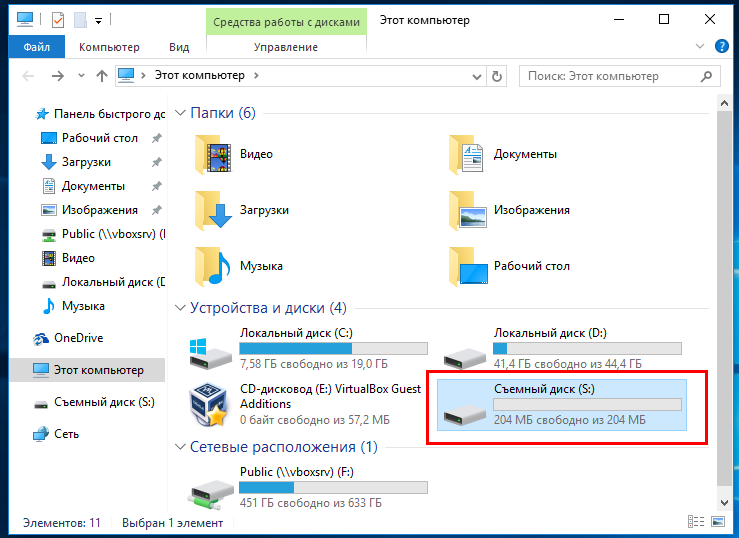
Не знаете, как пользоваться флешкой? Хотите знать, как работает флэш-накопитель и как вы можете использовать флэш-диски для повседневных задач по передаче и хранению файлов? Вы удивитесь, насколько это просто! Следуйте нашему руководству, чтобы узнать все о том, как использовать эти удобные небольшие устройства хранения данных.
Что такое флешка?
Флэш-накопитель USB — это тип цифрового запоминающего устройства, предназначенного для хранения файлов, которые могут быть любыми: от текстовых документов до мультимедийных файлов и программного обеспечения. Это небольшой кусок твердотельной памяти, который вы можете подключить непосредственно к USB-порту вашего устройства для доступа к файлам, содержащимся на флэш-накопителе. Это делает его полезным для всех типов приложений — от установки новых программ до обмена файлами и запуска всей автономной операционной системы.
Большинство людей используют USB-накопители с ноутбуками или настольными компьютерами, хотя их также можно использовать с мобильными устройствами, такими как планшеты или даже смартфоны, при наличии USB-портов или адаптеров.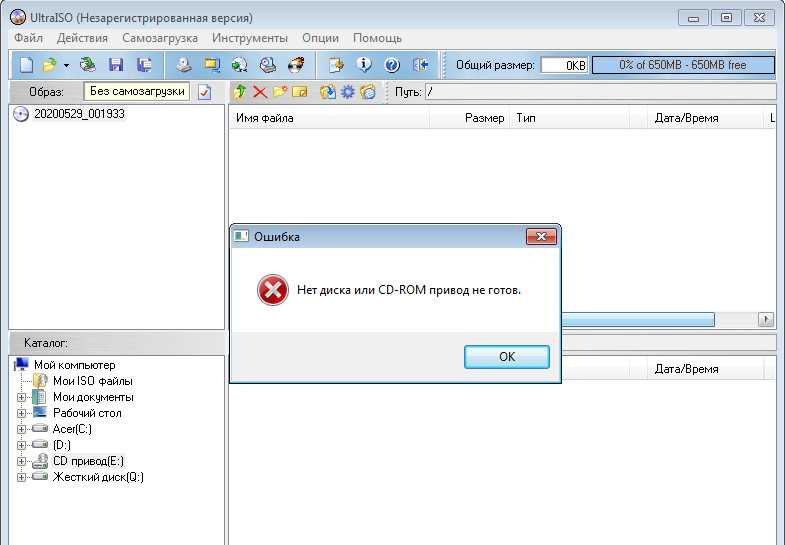 Здесь мы рассмотрим, как использовать флешку в одном из самых распространенных приложений: копировании файлов на жесткий диск компьютера или с него.
Здесь мы рассмотрим, как использовать флешку в одном из самых распространенных приложений: копировании файлов на жесткий диск компьютера или с него.
USB-карты: разумный способ продвижения вашего бизнеса!
Как пользоваться флешкой за 6 шагов
Пора приступать к делу! Мы собираемся показать вам простой шестиэтапный процесс использования USB-накопителя, в том числе способы переноса файлов на него или с него.
1. Найдите USB-порт вашего устройства.
На портативном компьютере порты USB должны находиться где-то сзади или сбоку компьютера. Если у вас есть рабочий стол, они будут расположены где-то рядом с процессором, который может быть на мониторе (если у вас есть универсальный рабочий стол) или на системном блоке (если у вас есть отдельный).
Наиболее распространенный тип порта USB, порт USB-A, выглядит следующим образом:
2. Вставьте флэш-накопитель в порт USB.
Снимите крышку флэш-накопителя или поверните его, чтобы открыть разъем USB. Убедитесь, что разъем правильно совмещен с портом компьютера, и вставьте его. Если вы чувствуете сопротивление, не применяйте силу. (Выравнивание USB-разъема может оказаться более сложной задачей, чем вы могли ожидать, поэтому не отчаивайтесь, если вы ошибетесь с первой попытки.)
Убедитесь, что разъем правильно совмещен с портом компьютера, и вставьте его. Если вы чувствуете сопротивление, не применяйте силу. (Выравнивание USB-разъема может оказаться более сложной задачей, чем вы могли ожидать, поэтому не отчаивайтесь, если вы ошибетесь с первой попытки.)
3. Откройте флешку на компьютере.
Когда накопитель будет подключен к порту USB, подождите, пока ваше хост-устройство (компьютер) распознает его. В большинстве случаев на рабочем столе появляется всплывающее окно с сообщением о том, что компьютер обнаружил новое USB-устройство, поэтому щелкните всплывающее окно, чтобы просмотреть устройство и его файлы. Если вы его не видите, вы сможете найти устройство в разделе «Этот Mac» на Mac или «Этот компьютер» на ПК. В конце этого шага вы должны увидеть список файлов, хранящихся на флэш-накопителе.
4. Найдите нужный файл и переместите его.
После того, как вы перешли к нужным файлам, пришло время переместить эти файлы либо на диск, либо на ваш компьютер.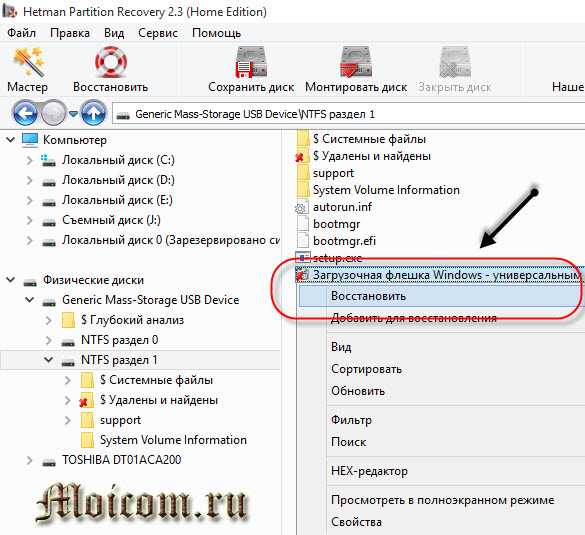
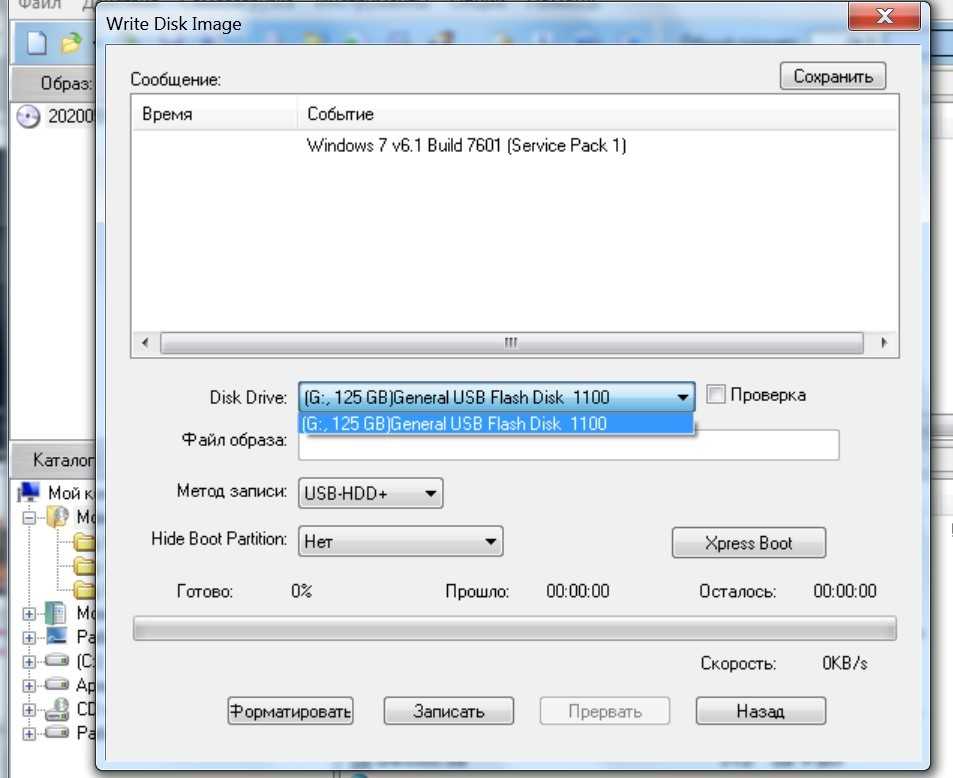
Ваш комментарий будет первым